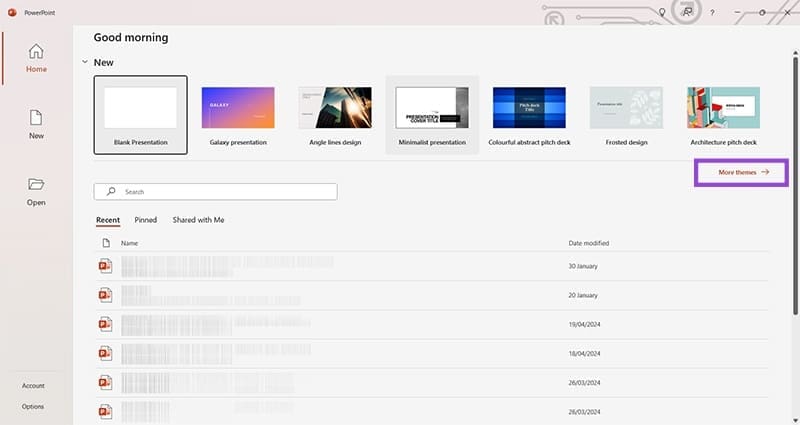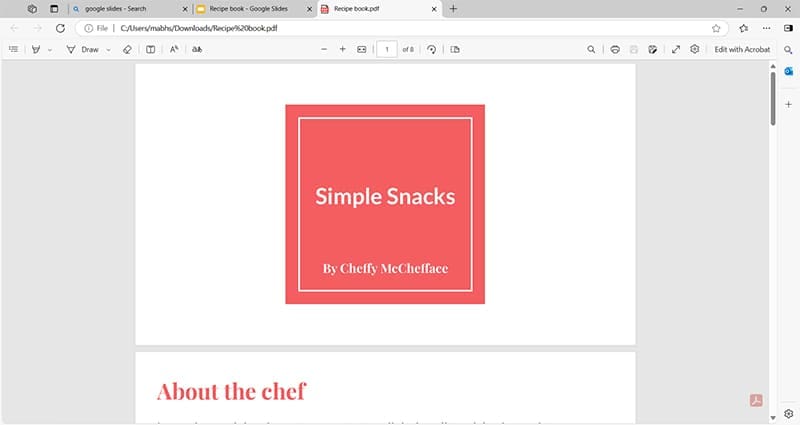مقارنة بين PowerPoint وGoogle Slides: أيهما أفضل لاحتياجاتك في 2025؟
عند الحديث عن أدوات العروض التقديمية، يبرز اسمان رئيسيان: PowerPoint من Microsoft وGoogle Slides من Google. كل منهما يقدم ميزات فريدة تجعله الخيار الأول لمستخدمين مختلفين. في هذا المقال، سنقارن بين الأداتين من حيث سهولة الاستخدام، التعاون، والتكلفة، لمساعدتك على تحديد الأداة التي تناسب احتياجاتك بشكل أفضل في عام 2025.
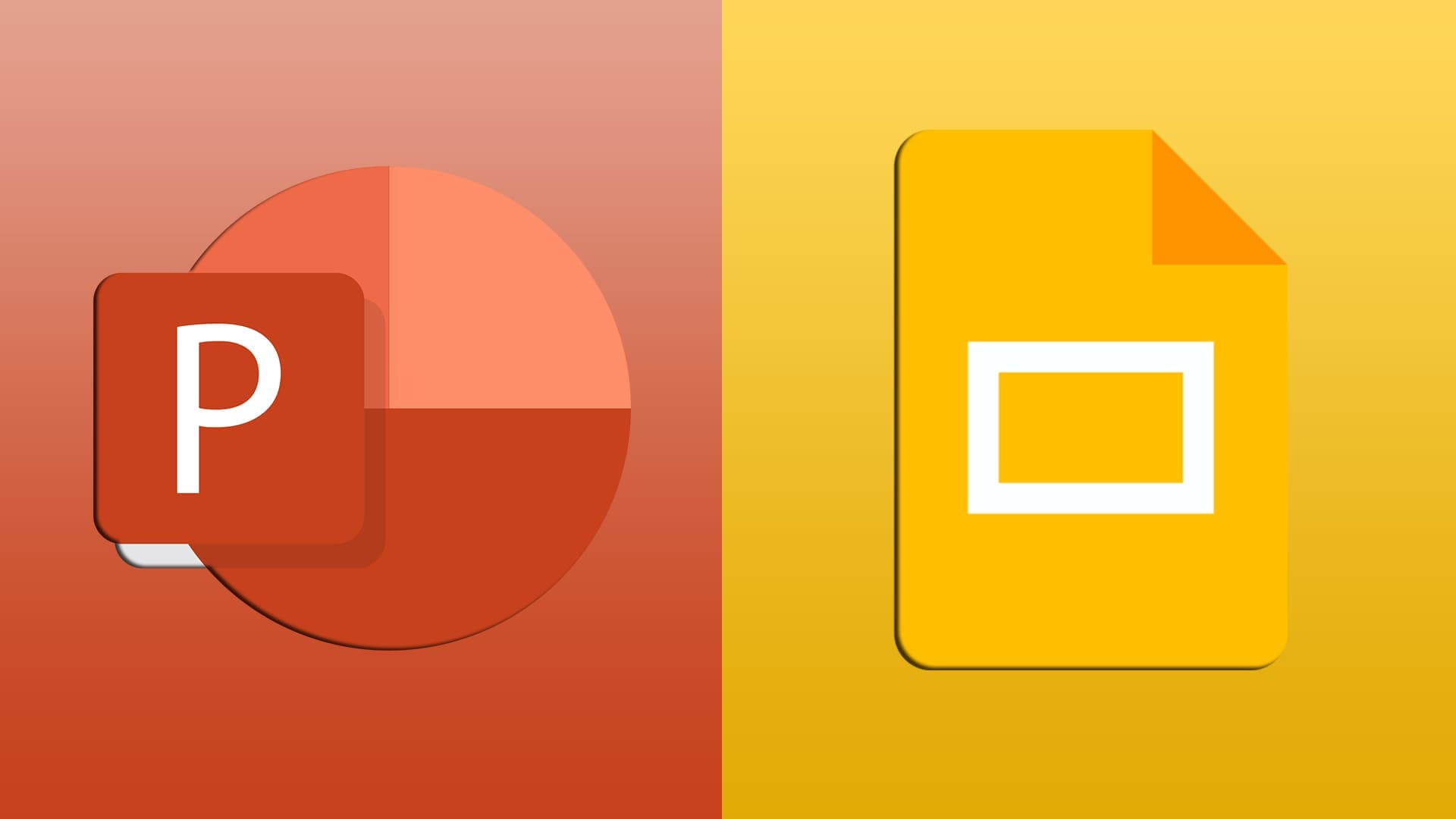
نصائح سريعة
- يُعد Google Slides مجانيًا للاستخدام الشخصي ولكنه متاح عبر الإنترنت فقط؛ ويُمكنك استخدام PowerPoint مقابل رسوم كجزء من Microsoft 365، ومع ذلك، يمكنك الانتقال إلى موقع Microsoft على الويب لاستخدام إصدار مجاني عبر الإنترنت.
- عندما يتعلق الأمر بمقارنة Google Slides بـ PowerPoint، فإن PowerPoint يحتوي على قوالب وموارد أكثر قابلية للاستخدام على الفور. استخدم هذه لتبسيط عملية إنشاء العرض التقديمي.
- حتى إذا كنت بحاجة إلى إنشاء الشرائح عبر الإنترنت للاستفادة من الأدوات المجانية، فتذكر تنزيلها وتقديمها دون اتصال بالإنترنت لتجنب مشكلات التأخير والوقت المستغرق.
PowerPoint مقابل Google Slides — ما الفرق؟ كلاهما أدوات مفيدة لإنشاء العروض التقديمية ولكن يجدر ملاحظة الواجهات المختلفة والميزات وحتى اعتبارات التكلفة. ألق نظرة على هذه الاختلافات الثلاثة الرئيسية لمساعدتك في اختيار برنامج العرض التقديمي المناسب لاحتياجاتك.
PowerPoint مقابل Google Slides: مقارنة التكلفة
يُعد Google Slides موردًا مجانيًا عبر الإنترنت، على الرغم من أن مشتركي Google Workspace يمكنهم اختيار إصدار قابل للتنزيل مقابل رسوم. عادةً ما يكون هذا الخيار متاحًا فقط لمستخدمي مستوى المؤسسة. من ناحية أخرى، يتم توفير PowerPoint كجزء من Microsoft 365. يدفع المستخدمون رسوم اشتراك مقابل MS365، وهذا يتيح لهم الوصول إلى جميع تطبيقات Office، بما في ذلك PowerPoint.
ومع ذلك، هناك طريقة لاستخدام PowerPoint مجانًا.
الخطوة 1: انتقل إلى office.com وقم بتسجيل الدخول باستخدام بيانات اعتماد Microsoft الحالية أو انقر فوق “التسجيل للحصول على الإصدار المجاني من Microsoft 365″.
الخطوة 2: بمجرد تسجيل الدخول، يمكنك على الفور رؤية خيار العرض التقديمي – PowerPoint ضمن “إنشاء جديد“. استخدم هذه الوظيفة لإنشاء العروض التقديمية واستخدامها مجانًا.
القوالب والموارد الأخرى
يوفر كل من Google Slides وPowerPoint قوالب لمساعدتك على البدء. إذا كان لديك الإصدار الذي تم تنزيله من PowerPoint عبر اشتراك MS365 مدفوع، فستتمكن من الوصول إلى المزيد من القوالب والموارد ومساعدة التصميم المدعومة بالذكاء الاصطناعي.
اتبع الخطوات التالية للوصول إلى قوالب Google Slide:
الخطوة 1: انتقل إلى هذا الرابط للوصول إلى Google Slides. إذا طُلب منك ذلك، فقم بتسجيل الدخول باستخدام بيانات اعتماد حساب Google الخاص بك.
الخطوة 2: انقر فوق معرض القوالب لفتح كل القوالب المتاحة. ستجدها مقسمة إلى قوالب شخصية وعامة ومتعلقة بالعمل والمزيد.
إلى الخطوة 3: انقر فوق القالب الذي تريد استخدامه وابدأ في الإنشاء.
بالنسبة لمستخدمي PowerPoint، اتبعوا الخطوات التالية:
الخطوة 1: افتح تطبيق PowerPoint وستظهر لك على الفور خيار إنشاء عرض تقديمي جديد. ابحث عن خيار المزيد من السمات، أسفل القوالب المتاحة على الفور. انقر هنا.
الخطوة 2: تصفح القوالب المتاحة أو استخدم وظيفة البحث للوصول إلى المزيد.
الاستخدام دون اتصال بالإنترنت مقابل الاستخدام عبر الإنترنت
تعمل العروض التقديمية بشكل أفضل عند تقديمها دون اتصال بالإنترنت. حتى إذا كنت في مكالمة فيديو، فإن تشغيل العرض التقديمي على جهاز الكمبيوتر ومشاركة الشاشة أكثر كفاءة من العرض عبر تطبيق عبر الإنترنت. يمكن أن يؤدي تدفق الموارد باستمرار من مصدر قائم على الإنترنت إلى تجميد العرض التقديمي أو تأخيره أو حدوث خلل فيه.
يمتلك مستخدمو PowerPoint المدفوعون عروضهم التقديمية بالفعل على أجهزة الكمبيوتر الخاصة بهم. بالنسبة لمستخدمي Google Slides، اتبع الخطوات التالية:
الخطوة 1: بمجرد الانتهاء من عرضك التقديمي على Google Slides، انتقل إلى ملف وتنزيل.
الخطوة 2: اختر التنسيق الذي تريد تنزيل العرض التقديمي به. إذا لم يكن لديك إمكانية الوصول إلى PowerPoint، فعادةً ما يكون تنسيق PDF بديلاً جيدًا.
العرض التقديمي الذي قمت بتنزيله أصبح الآن جاهزًا للاستخدام.
اختيار الأداة المناسبة للعروض التقديمية يعتمد بشكل كبير على احتياجاتك المحددة. إذا كنت تبحث عن ميزات متقدمة وتصميم احترافي، فقد يكون PowerPoint الخيار الأفضل. أما إذا كنت تحتاج إلى تعاون سهل وتكلفة منخفضة، فإن Google Slides يقدم حلاً مثاليًا. في النهاية، كلتا الأداتين تقدمان قيمة كبيرة، والاختيار بينهما يعود إلى أولوياتك الشخصية أو المهنية.